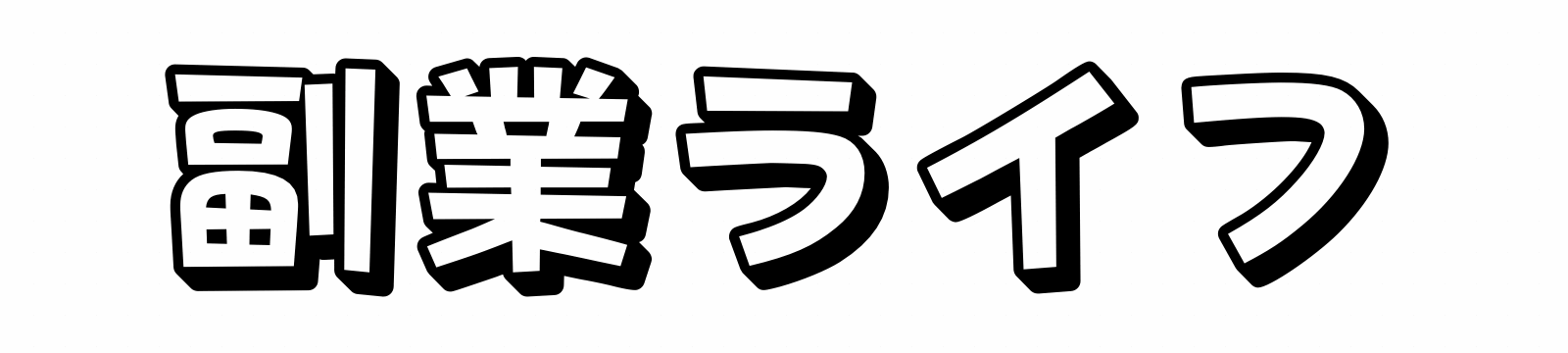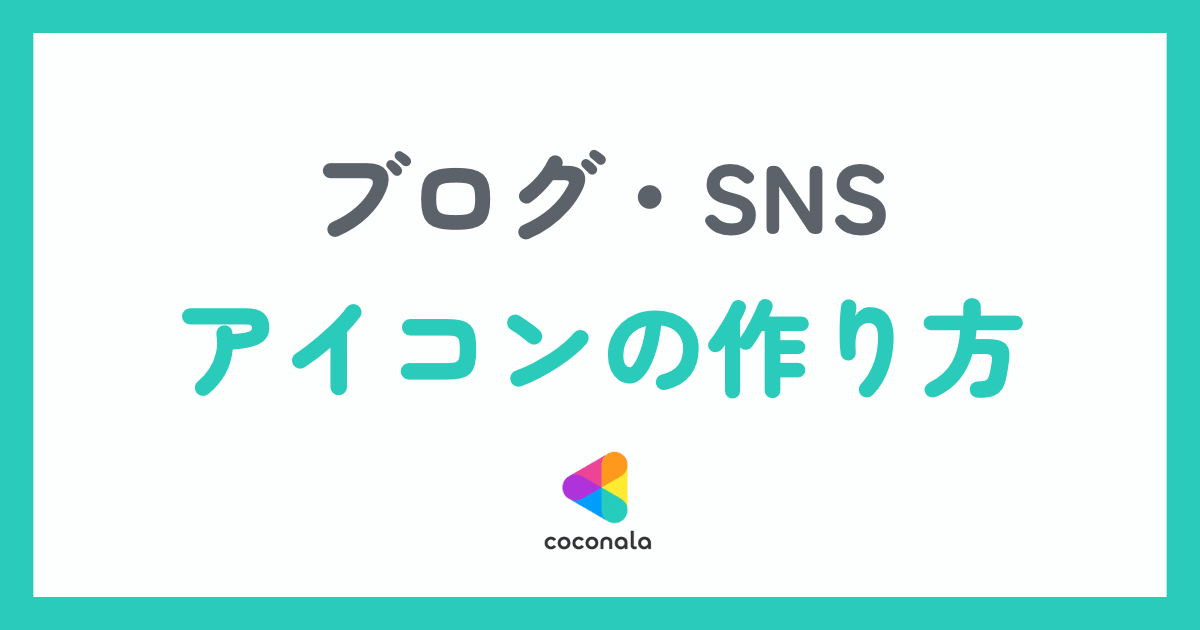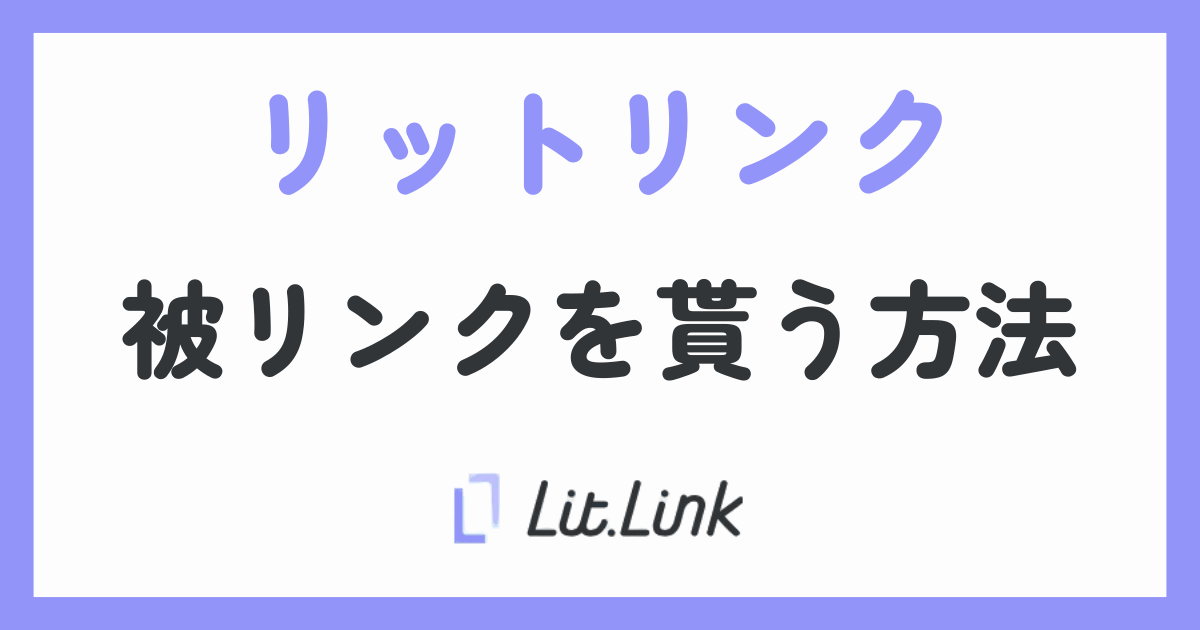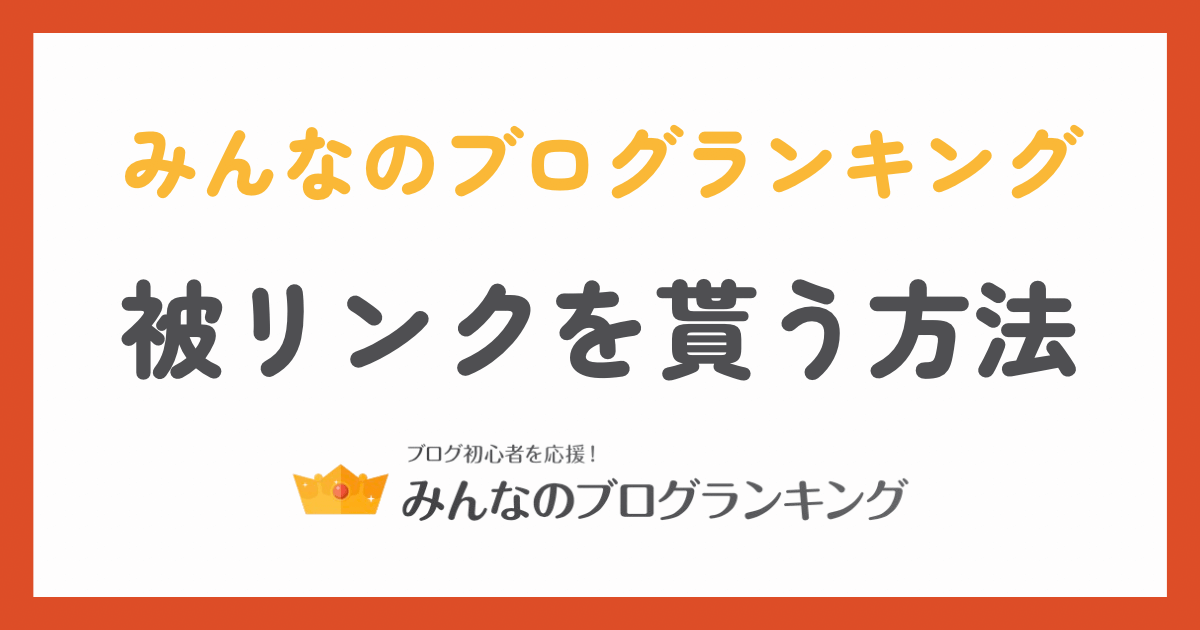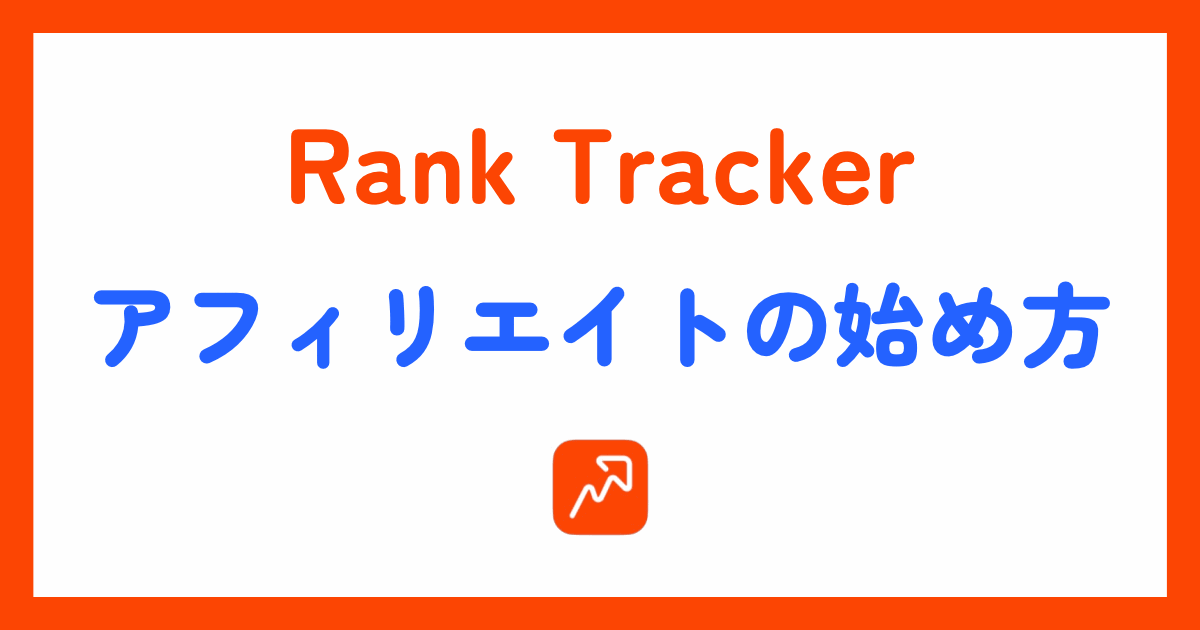本記事では、ココナラでブログ用アイコンを作る方法を解説します。
- ブログ用アイコンとは何か
- ブログ用アイコンが必要な理由
- ココナラでブログ用アイコンを作る方法
ココナラ
![]() を使えば、プロのイラストレーターにオリジナルのアイコンを作成してもらえます。
を使えば、プロのイラストレーターにオリジナルのアイコンを作成してもらえます。
ブログを始めた方は、アイコンを作っておくと便利なのでぜひ参考にしてみてください。
まだブログを始めていない方はこちらから始めましょう。

ブログ用アイコンとは?
ブログ用アイコンとは、ブログ運営者を表すキャラクター画像のことです。
主にプロフィールやふきだしなどで使用する大事な画像なので、ブログを始めた方は作成しておきましょう。
ブログ用アイコンが必要な理由3つ
ブログ用アイコンが必要な理由は以下の3つです。
①読者に覚えてもらいやすい
ブログ用アイコンを作ると「このアイコン見覚えある!」というふうにに覚えてもらいやすくなります。
読者に覚えてもらえると、アクセス数が増えるにつれ「ファン」もできる可能性も高まります。
②幅広い用途で使用できる
ブログ用アイコンは、幅広い用途で使用できます。
ブログ上では「吹き出し」や「プロフィール」で使用できます。
吹き出しはこれ!
また、アイコンはInstagramやXなどのSNSでも使用できるので作成しておくと非常に便利です。
③他サイトと差別化できる
ブログ用アイコンには、他サイトと差別化できる点も魅力的です。
オリジナルのアイコンを使用すれば読者に「このアイコンは○○を発信しているサイトだ」と認識されやすくなります。
ココナラでブログ用アイコンを作る方法6ステップ
ココナラ
![]()
![]()
①ココナラに無料会員登録する
まずは、ココナラ公式サイト
![]()
![]()
\ 登録無料! /
画面右上の「会員登録」をクリックします。
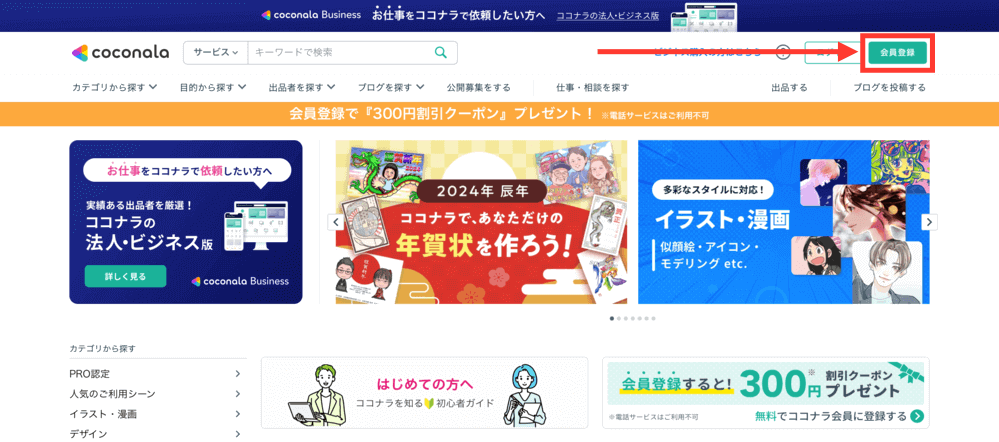
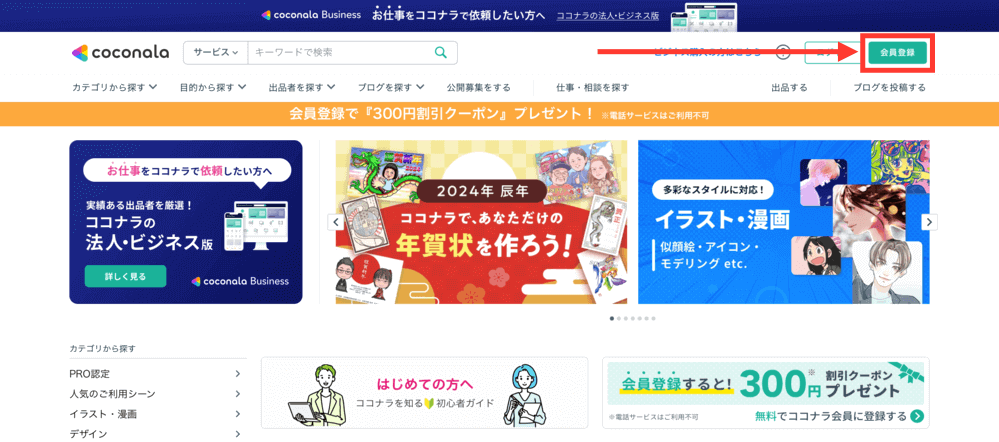
メールアドレスやアカウント(Google・Yahoo!・Facebook・Apple)で登録します。
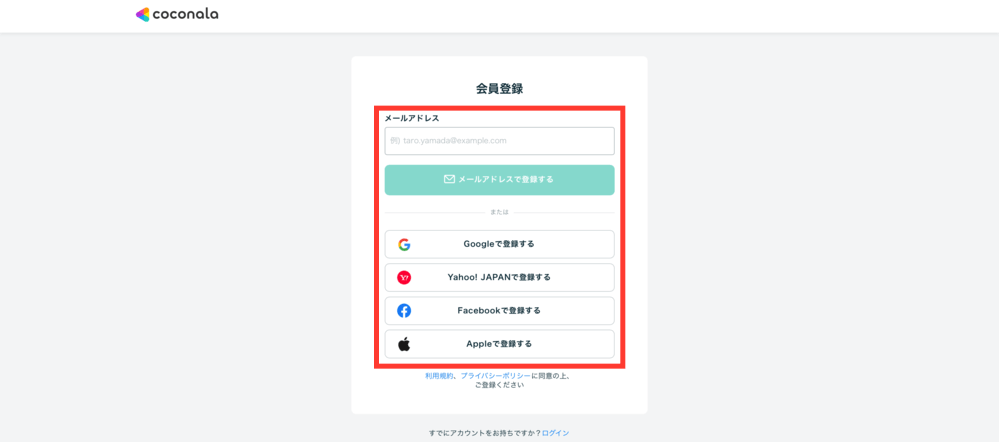
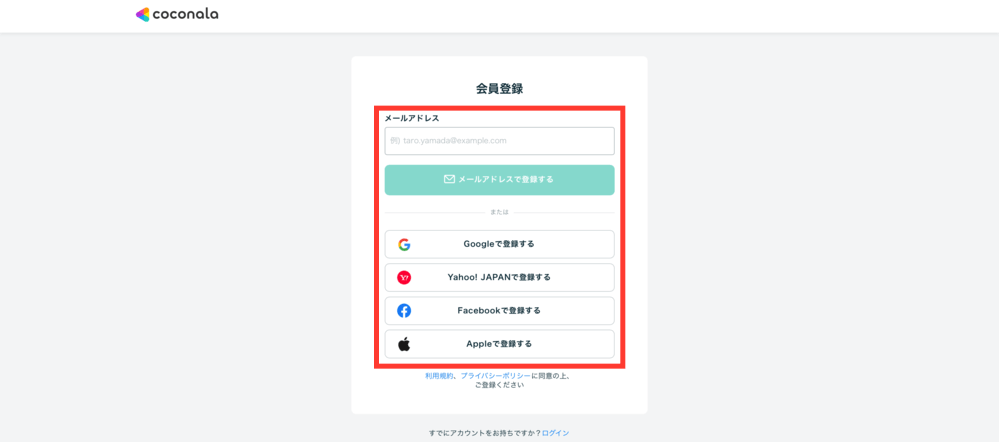
メールアドレスで登録した場合、認証用のメールが送られてくるのでURLをクリックします。
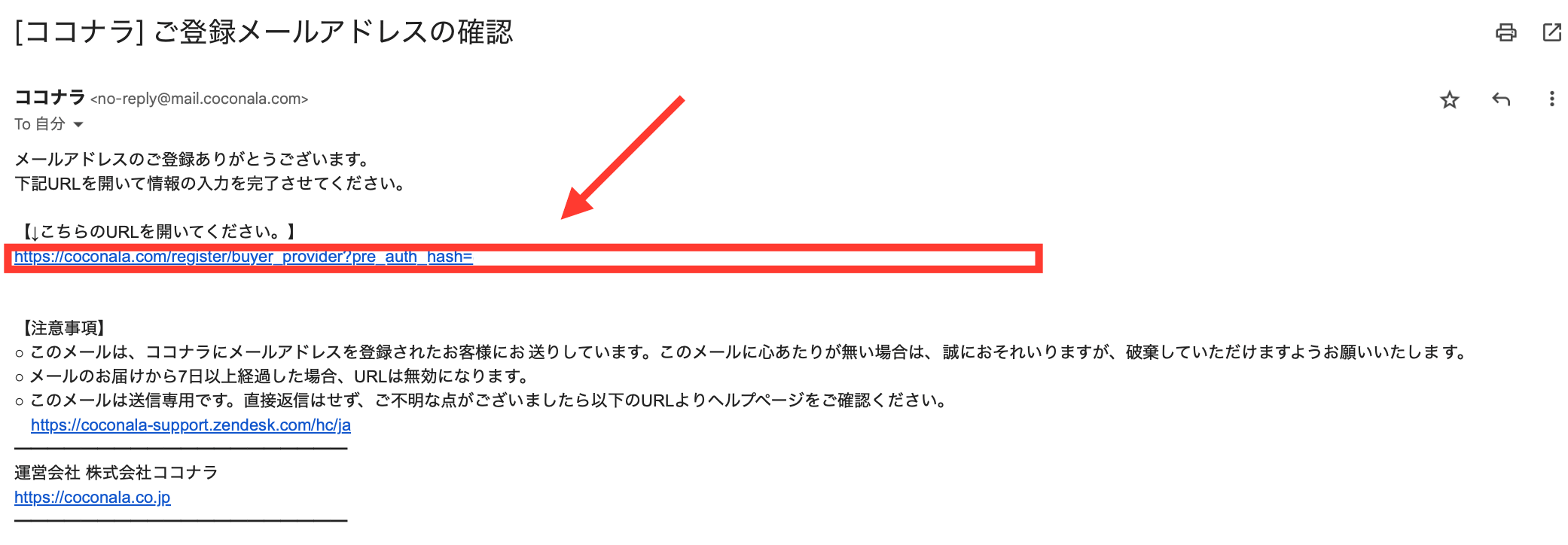
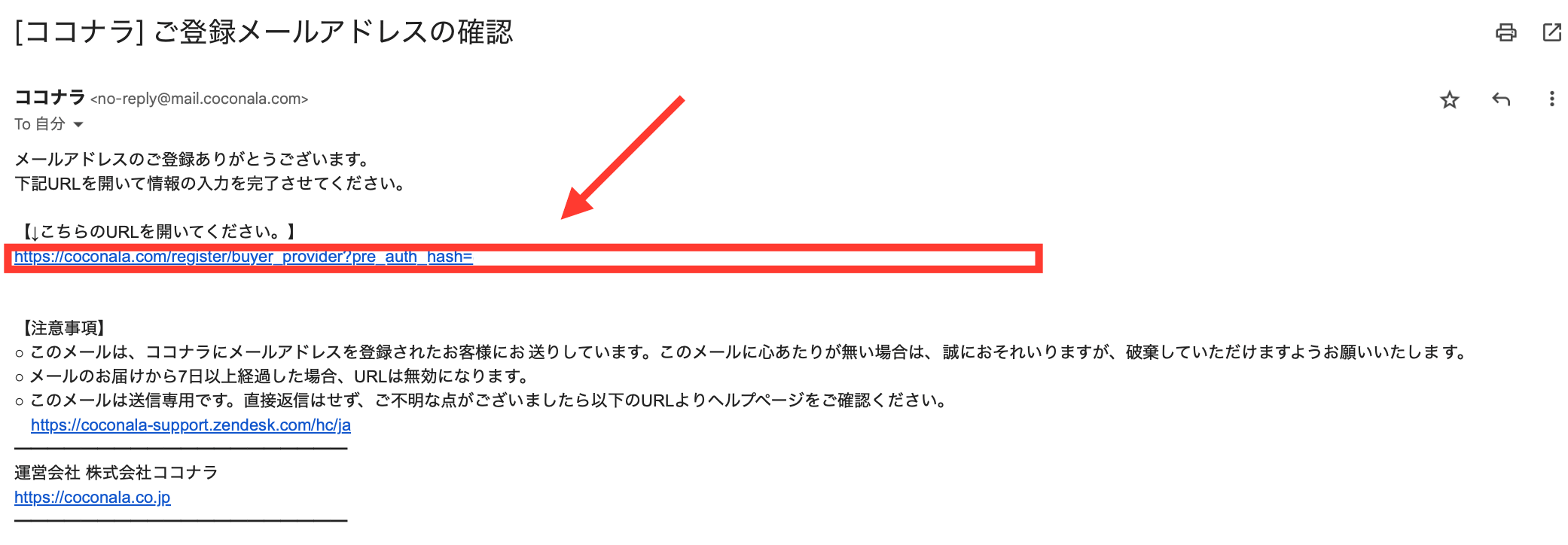
「発注者として登録」を選択して「次へ」をクリックします。
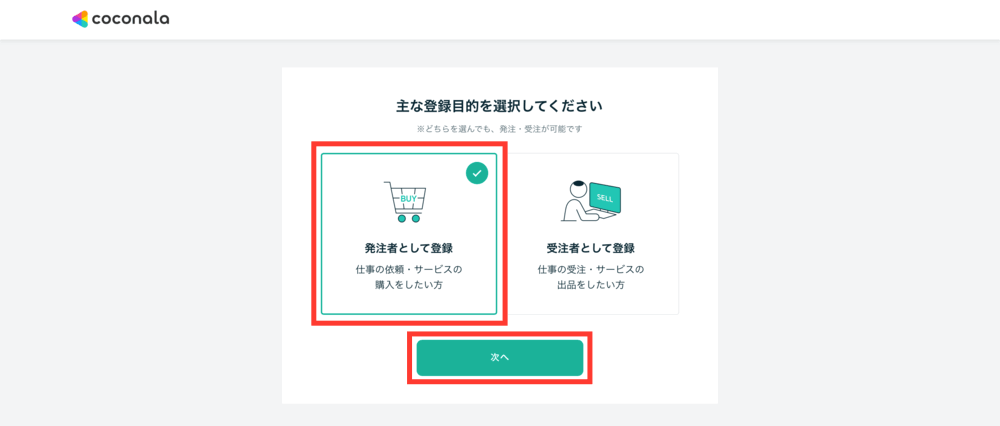
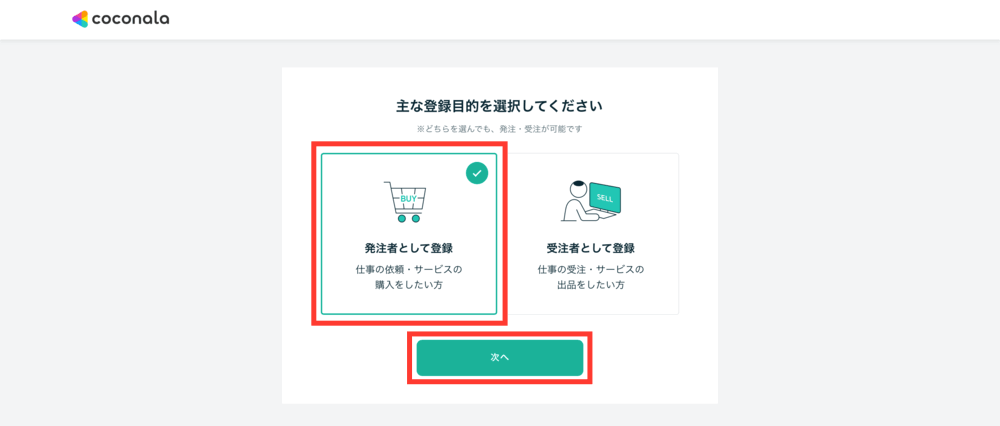
「個人で利用する」を選択して「次へ」をクリックします。
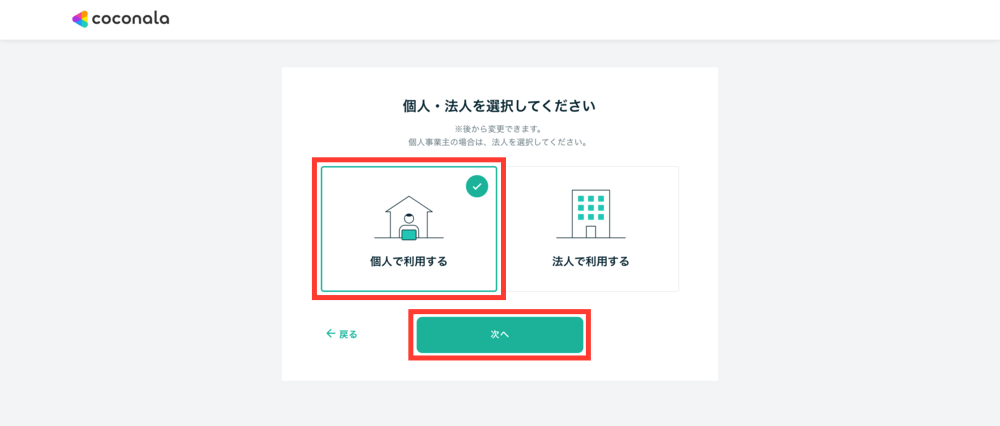
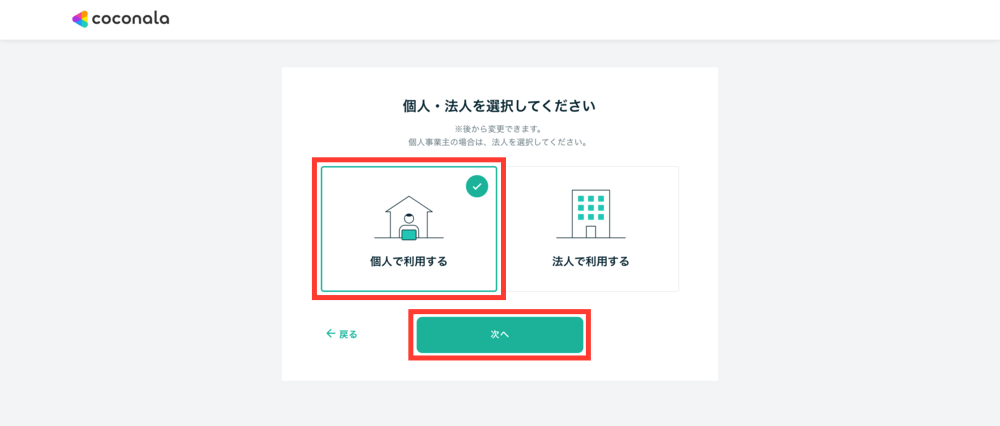
基本情報を入力して「次へ」をクリックします。
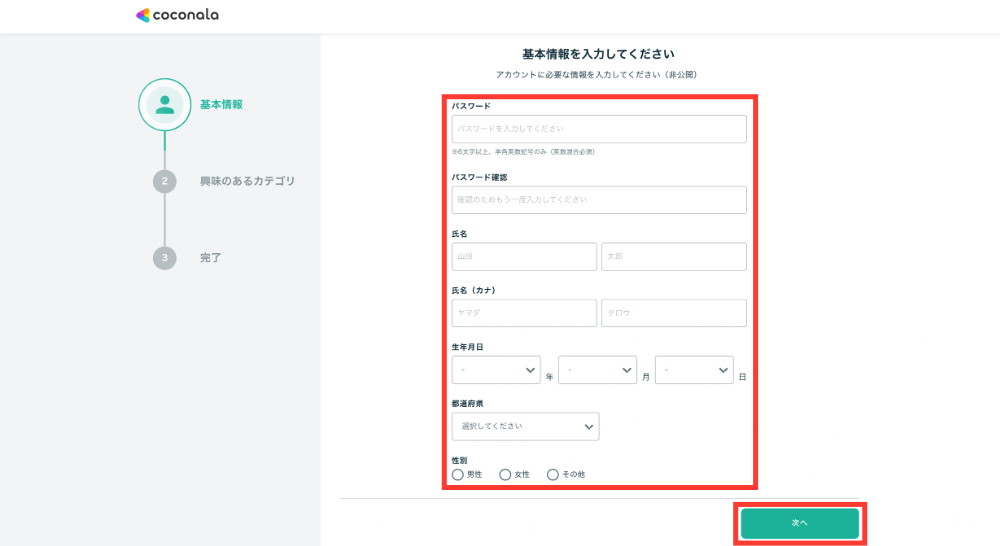
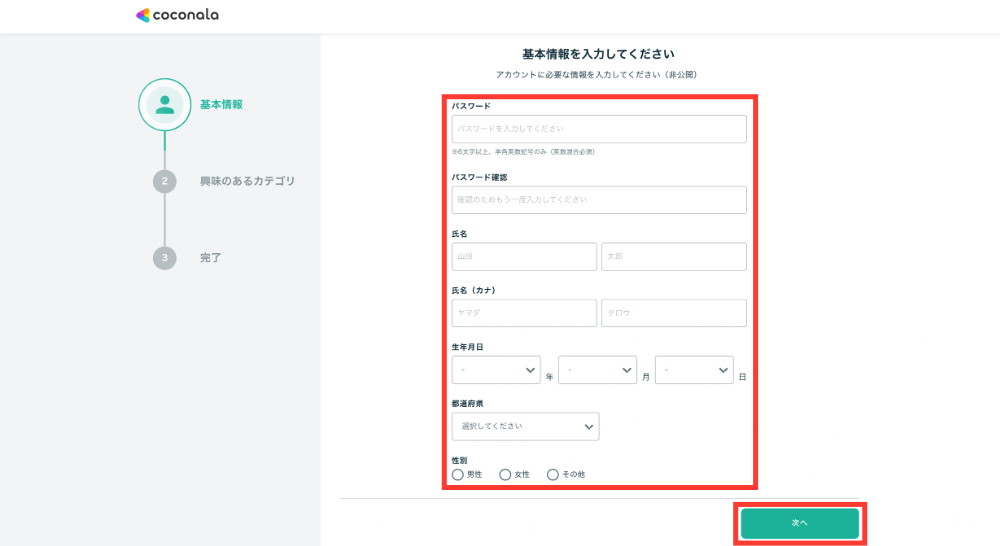
興味のあるカテゴリを3つまで選んで「次へ」をクリックします。
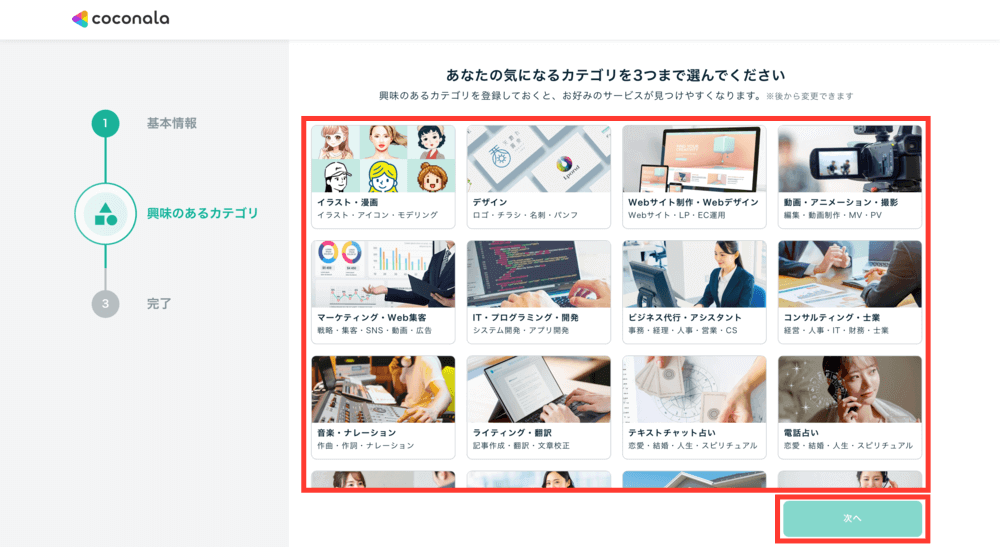
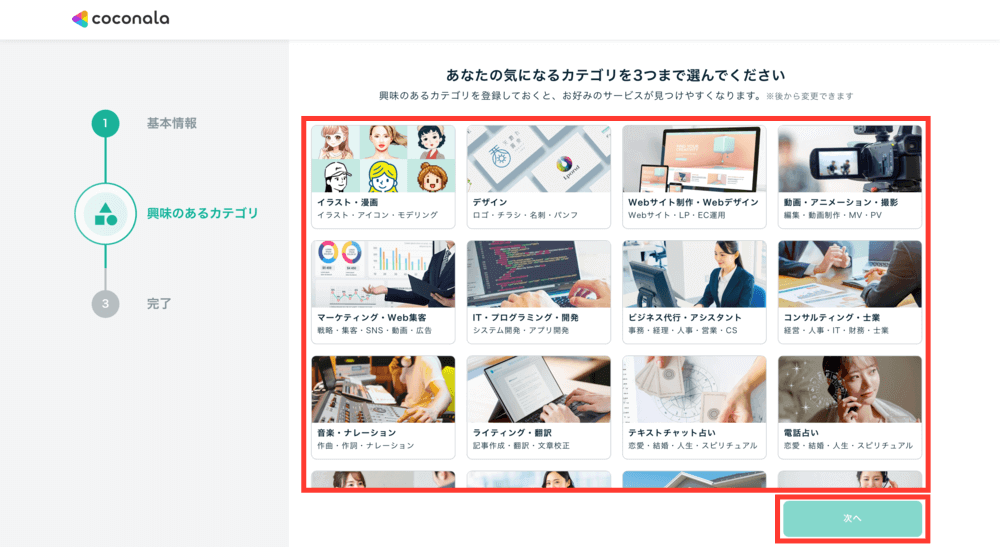
カテゴリを複数選択した場合は、その中から1番興味のあるカテゴリを選択して「次へ」をクリックします。
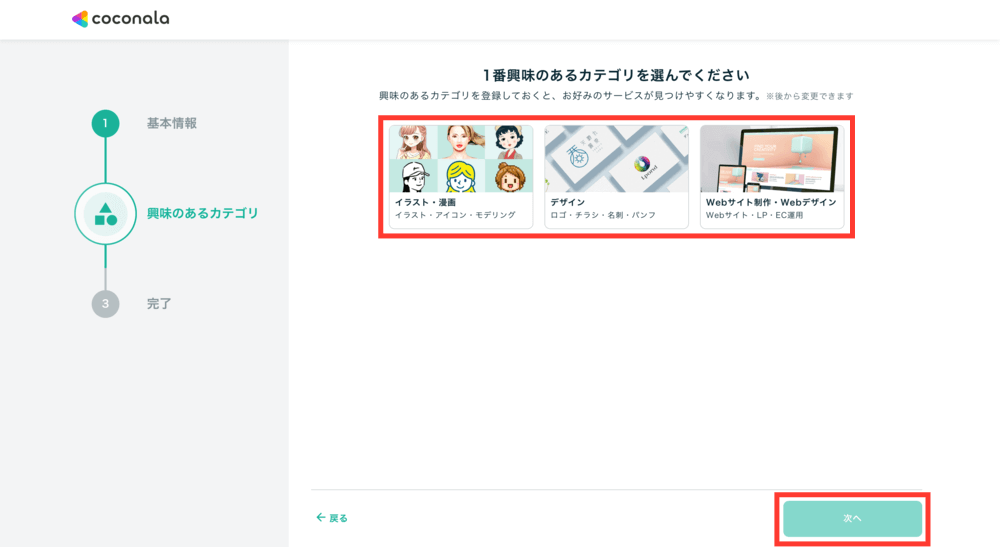
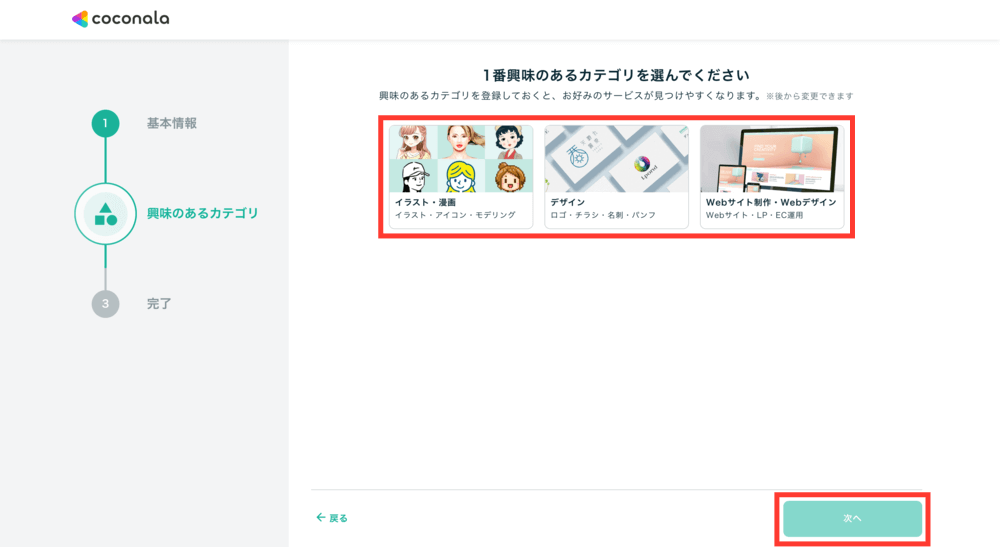
ユーザー名を入力して「設定して始める」をクリックします。
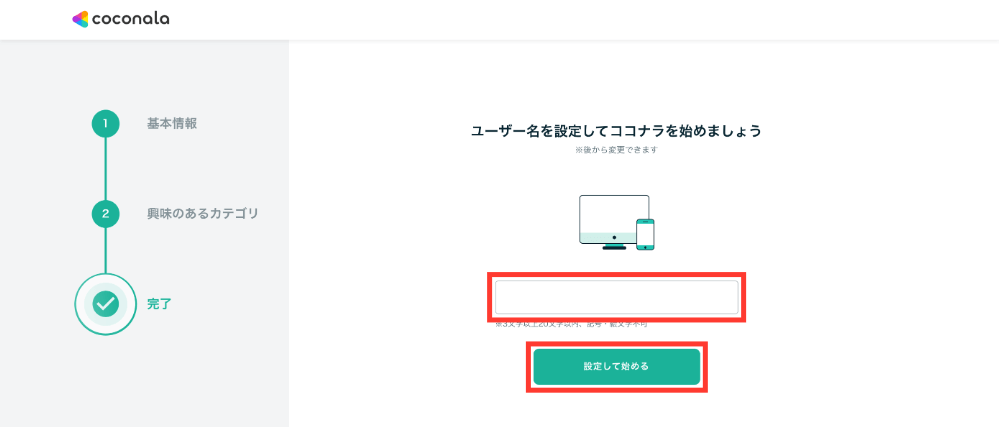
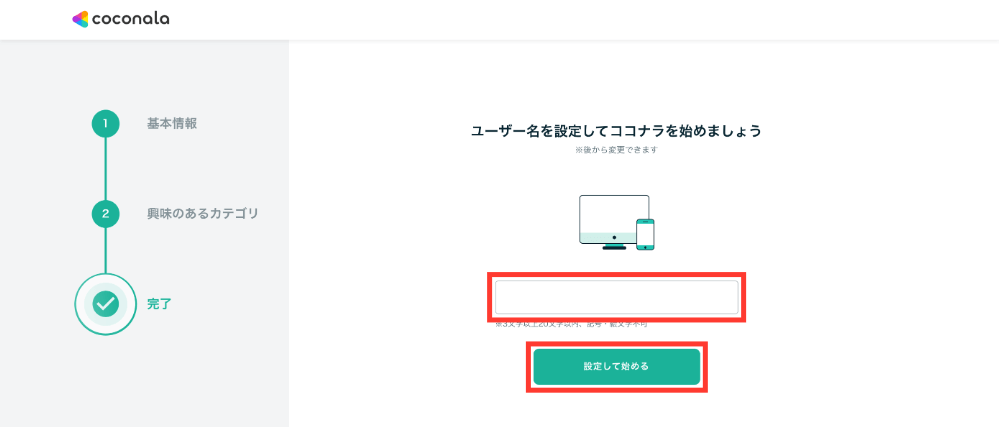
会員登録が完了すると300円クーポンが貰えます。
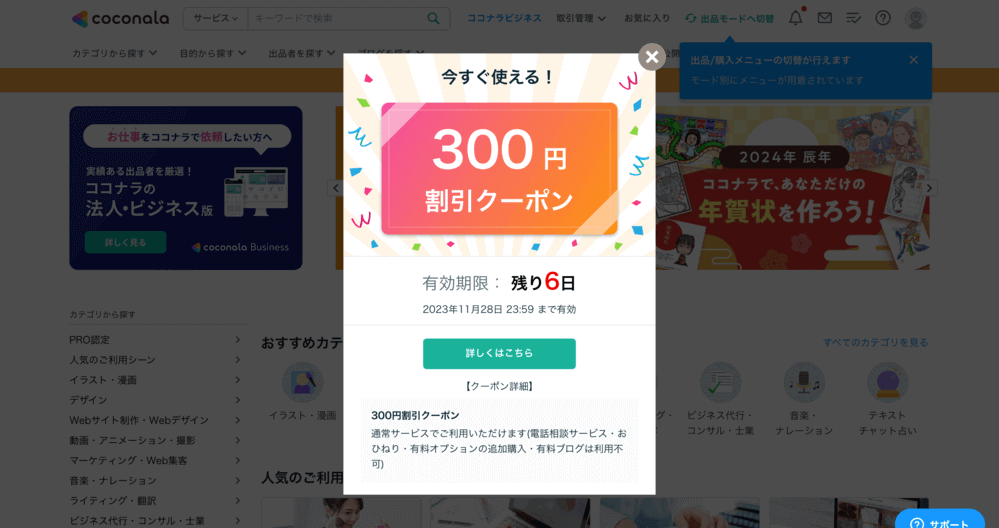
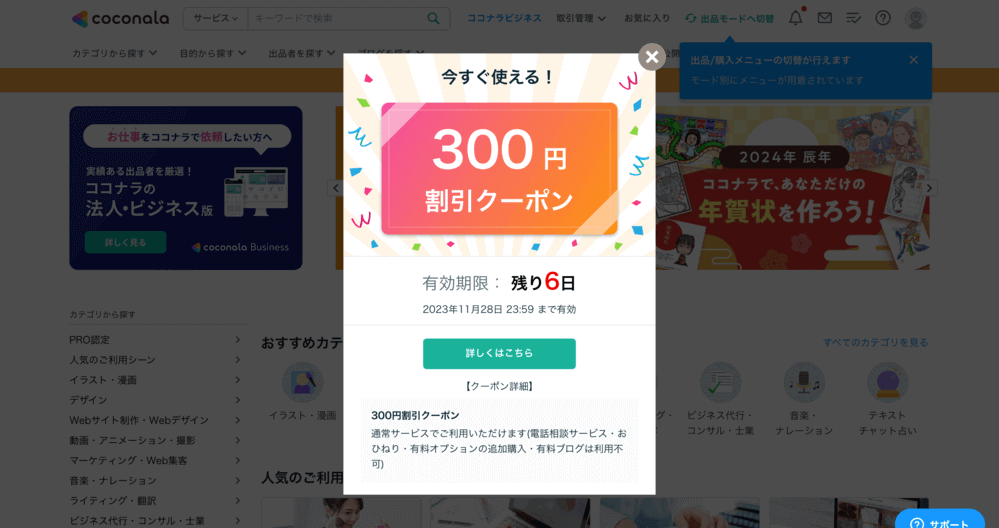
以上でココナラの会員登録は完了です。
②紹介コードを入力して1,000円分ポイントを受け取る
会員登録が完了したら、紹介コードを入手して1,000円分のポイントを受け取っておきましょう。
ココナラのトップページから下にスクロールして、「お友達紹介紹介キャンペーン」をクリックします。
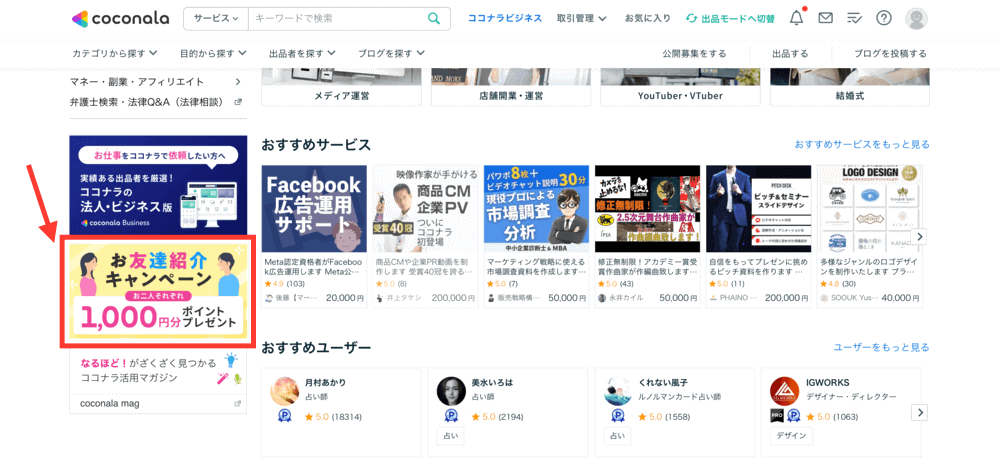
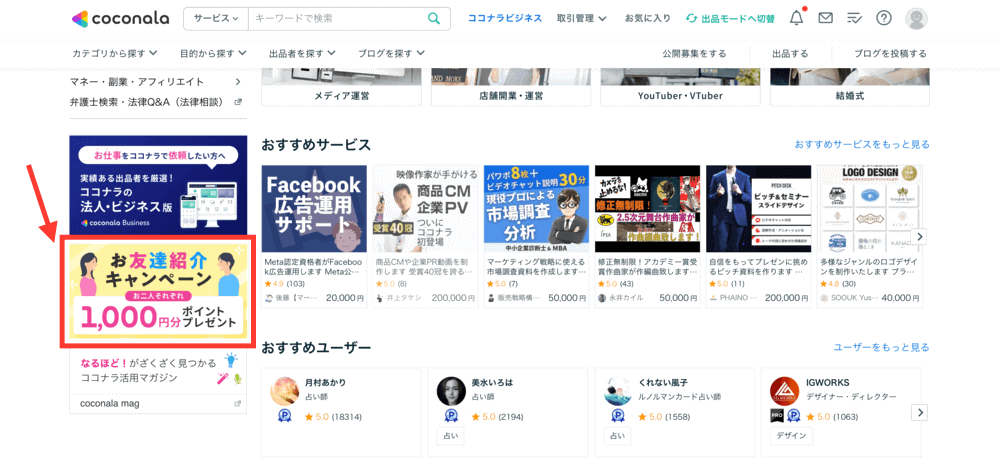
紹介された人はこちらの「招待コードを入力する」をクリックします。
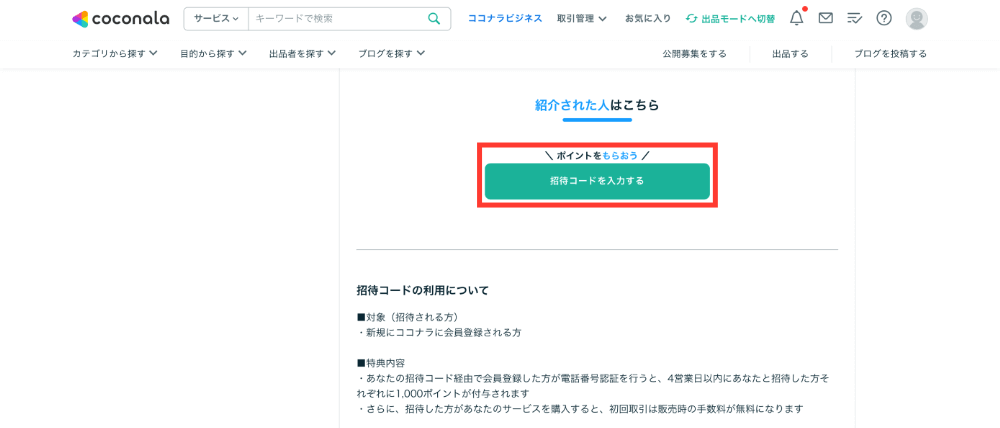
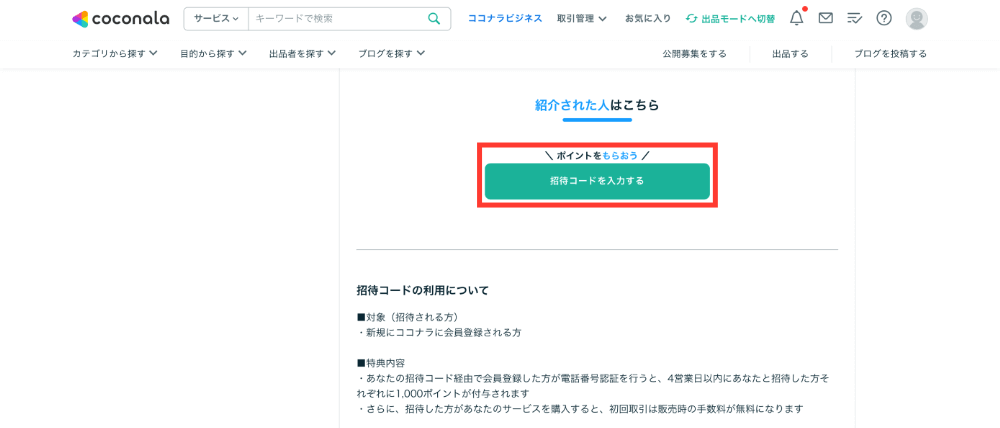
招待コード(FDN273)を入力して「登録する」をクリックします。
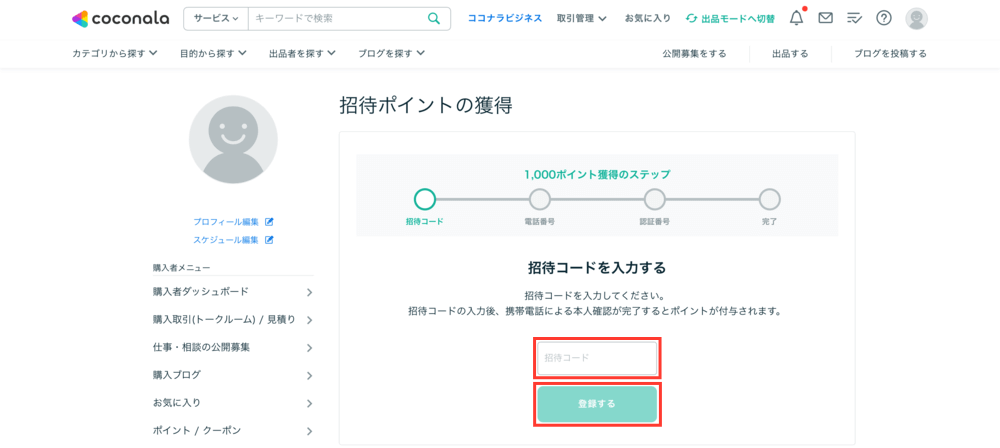
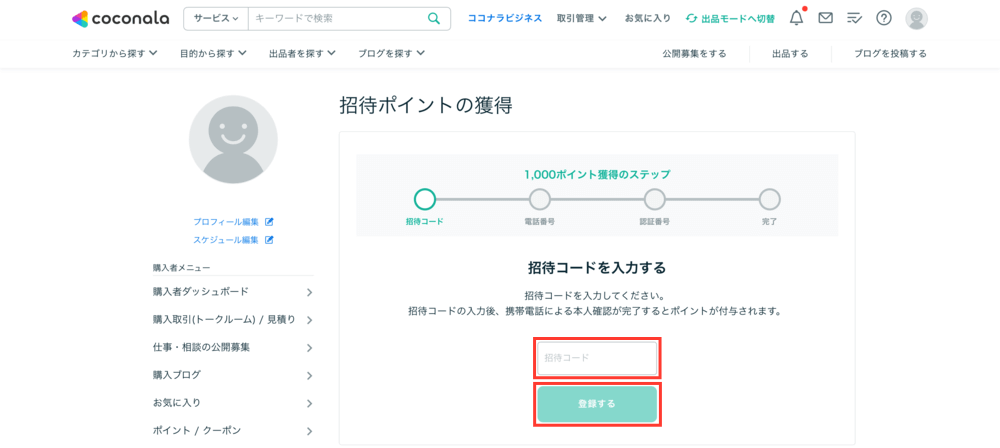
本人確認をするため、電話番号を入力して「認証番号を送る」をクリックします。
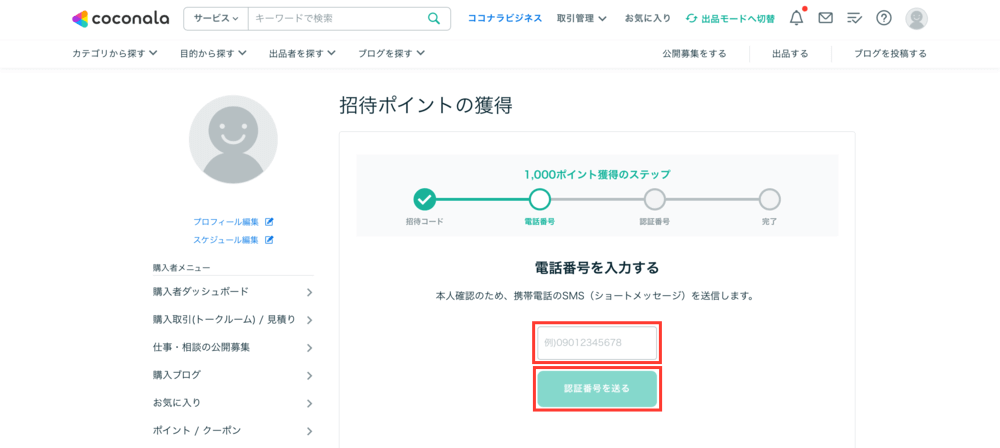
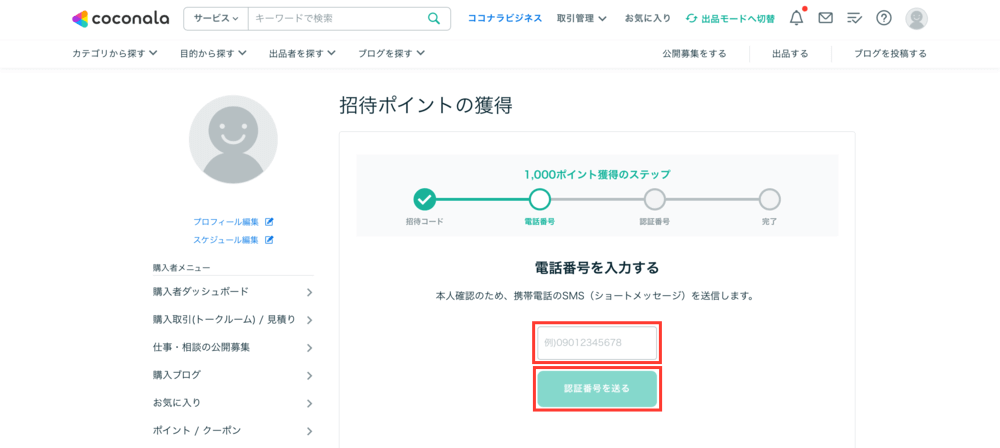
認証番号が届いたら入力して、「認証する」をクリックします。
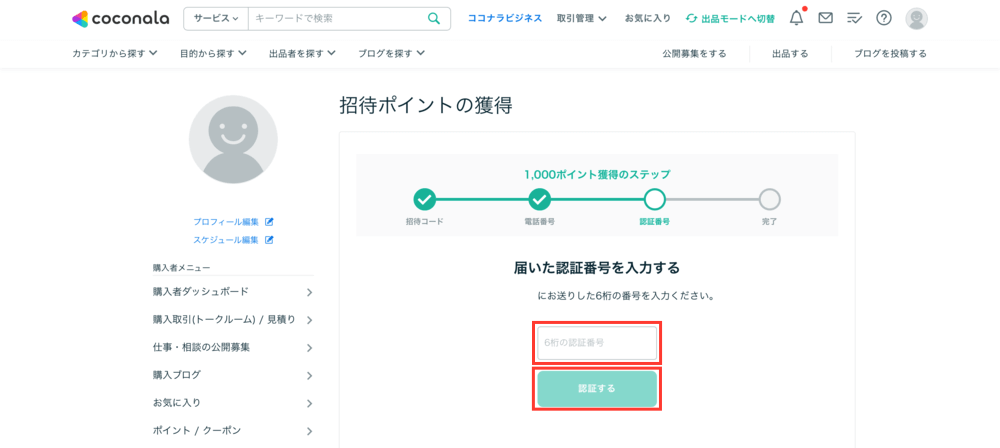
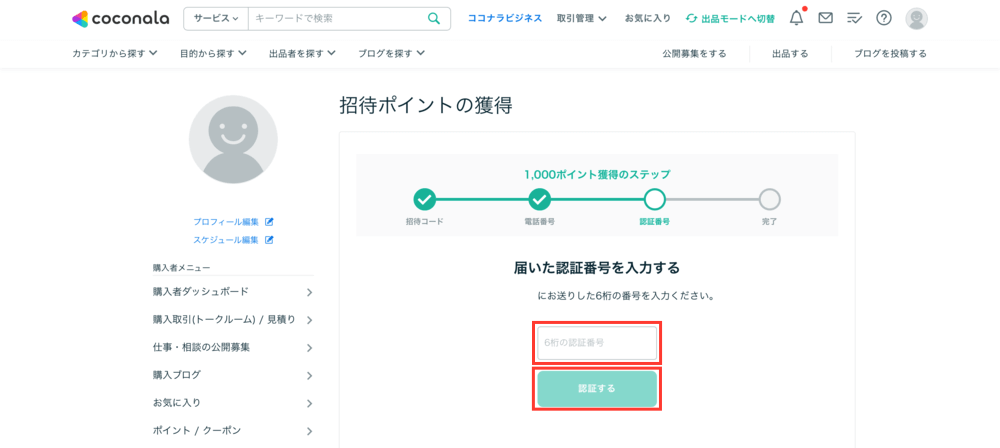
以上で紹介コードの入力は完了です。
認証完了後、4日以内にポイントが付与されます。
③アイコン作成を依頼する出品者を決める
トップページから「カテゴリを探す」→「イラスト・漫画」→「アイコン作成」をクリックします。
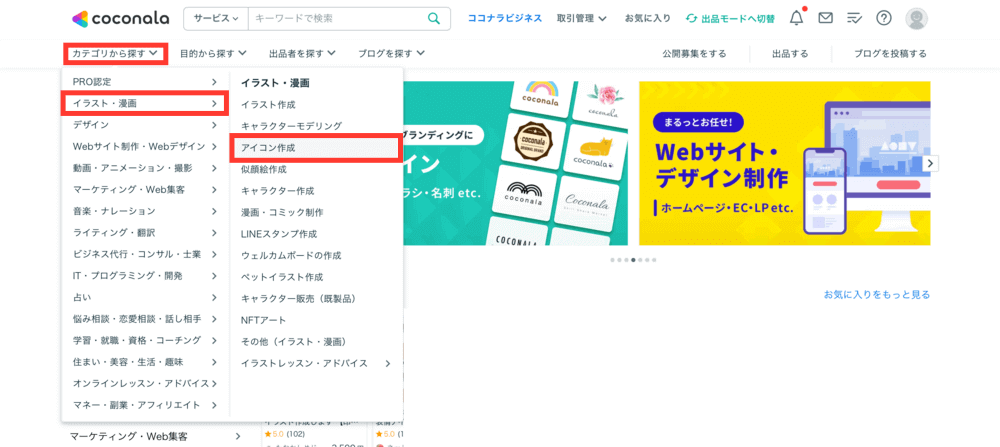
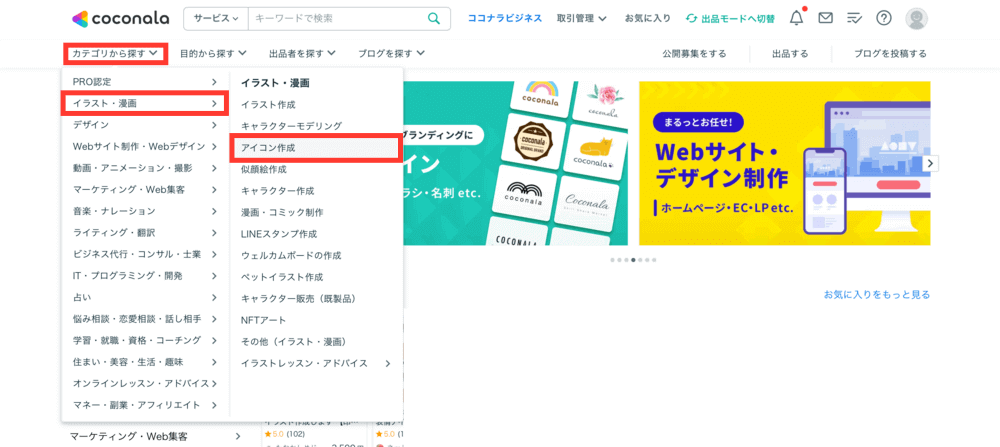
スタイル(絵柄)を選択します。
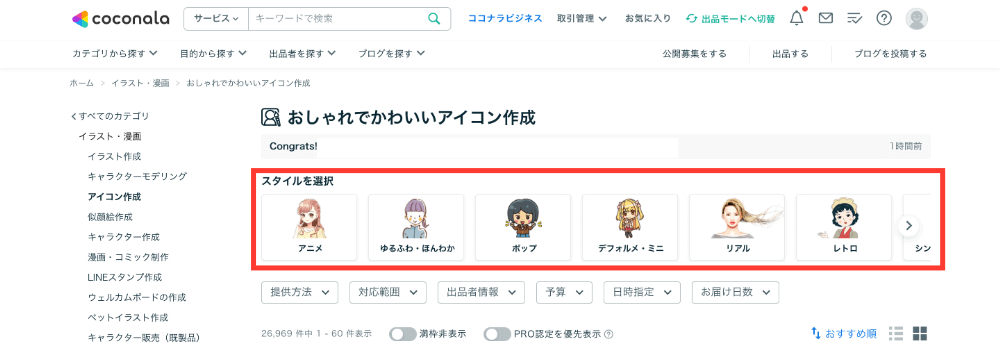
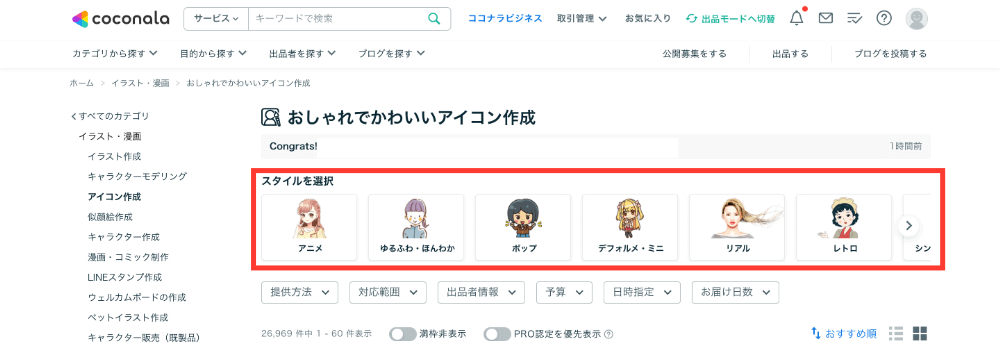
ジャンルは「人物」を選択します。
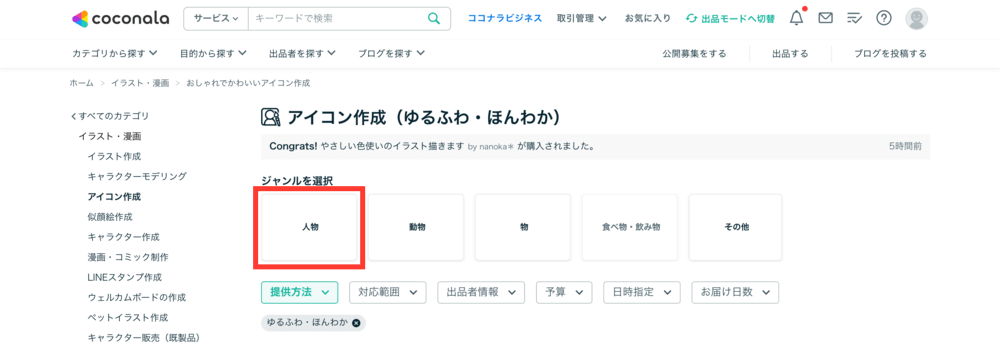
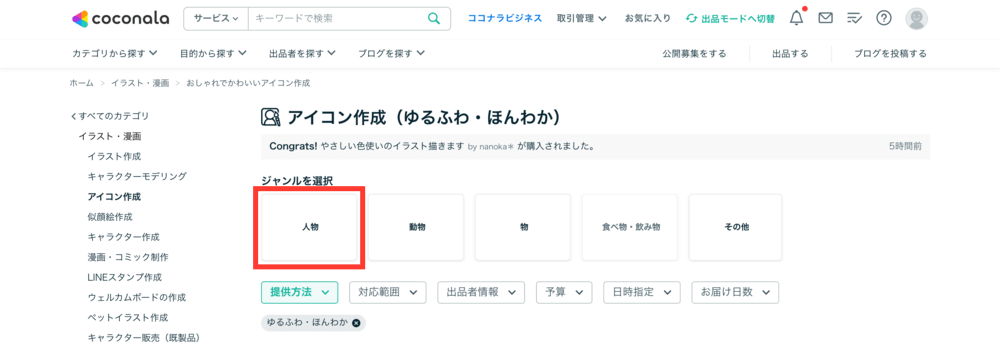
「対応範囲」の項目を開き、基本内容の「商用利用」のチェックをONにして、「絞り込む」をクリックします。
商用利用とは、何かしらの作成物で金銭的な対価を得ることです。
ブログで収入がある場合は、商用利用が可能なアイコンを使用しなければなりません。
まだブログで収入がない場合でも、これから収入を得る可能性がある場合は商用利用が可能なアイコンを作成してもらいましょう。
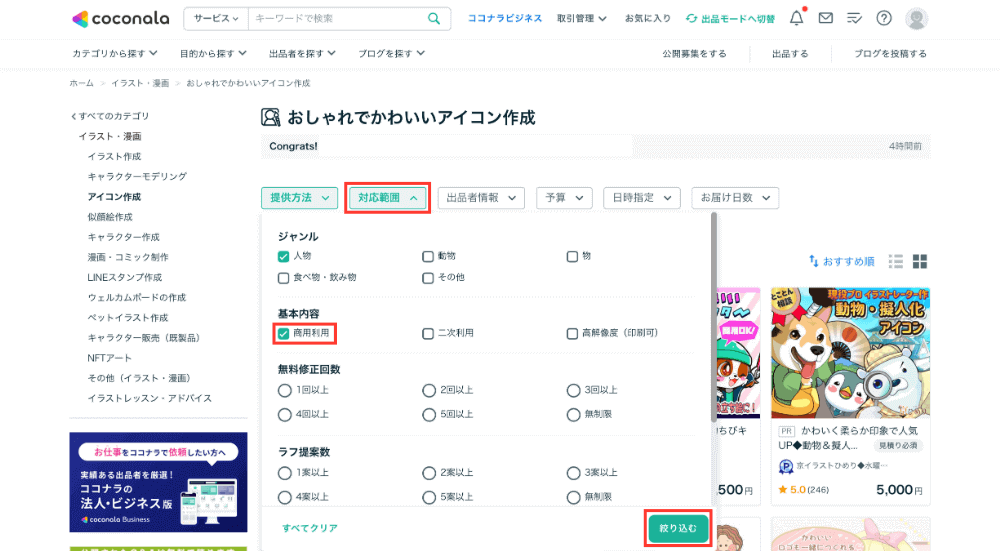
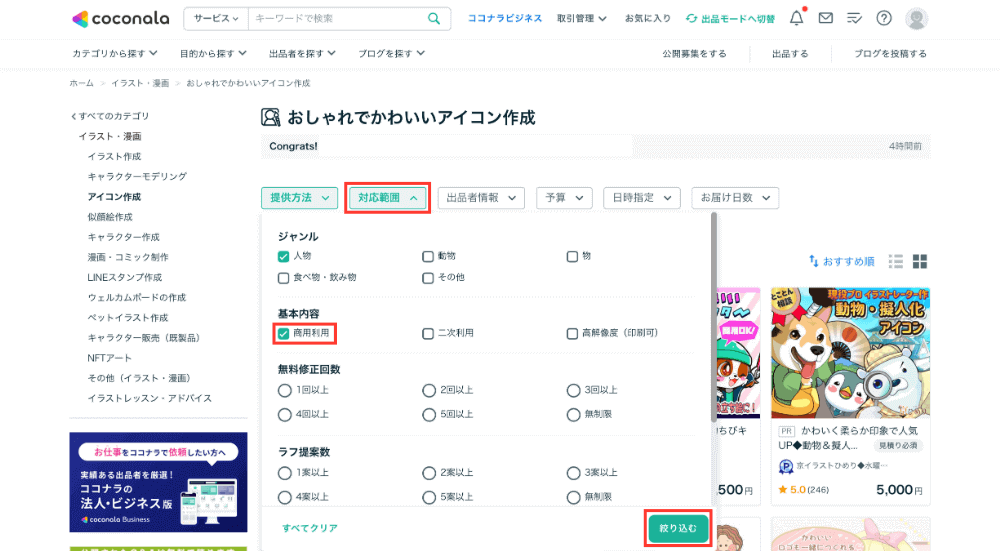
他にも条件を絞ることもできるので、お好みで選択してみましょう。
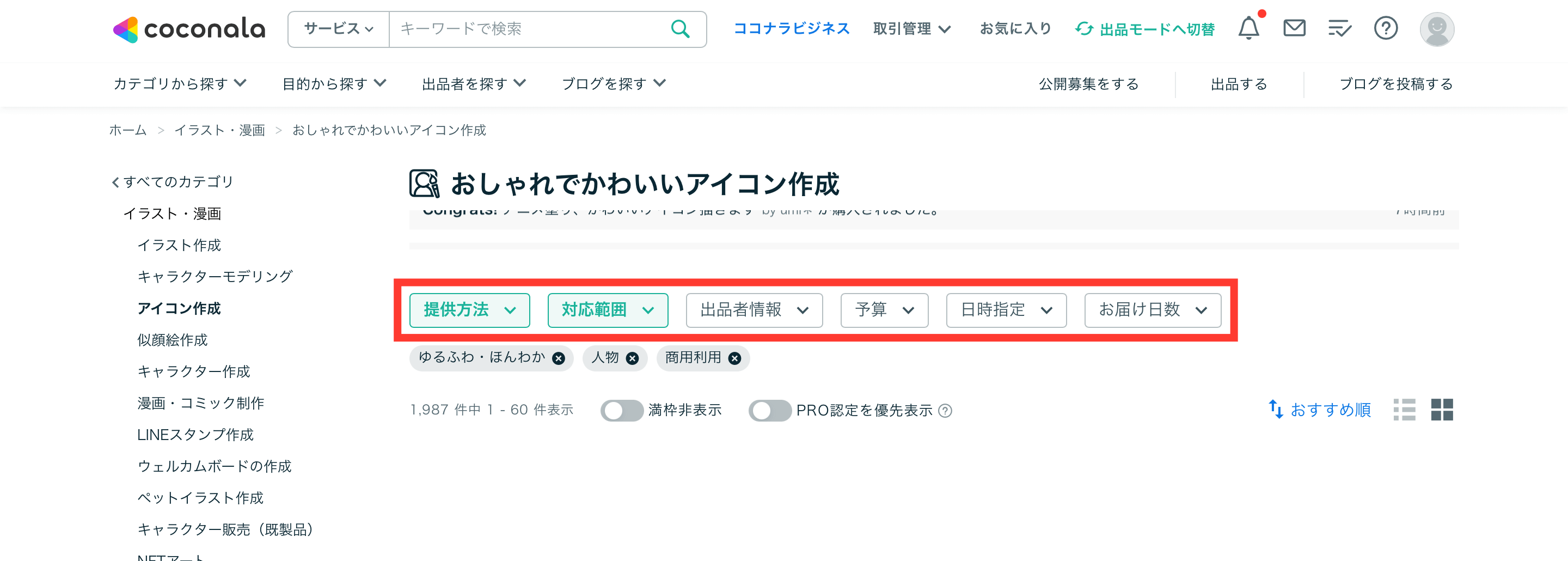
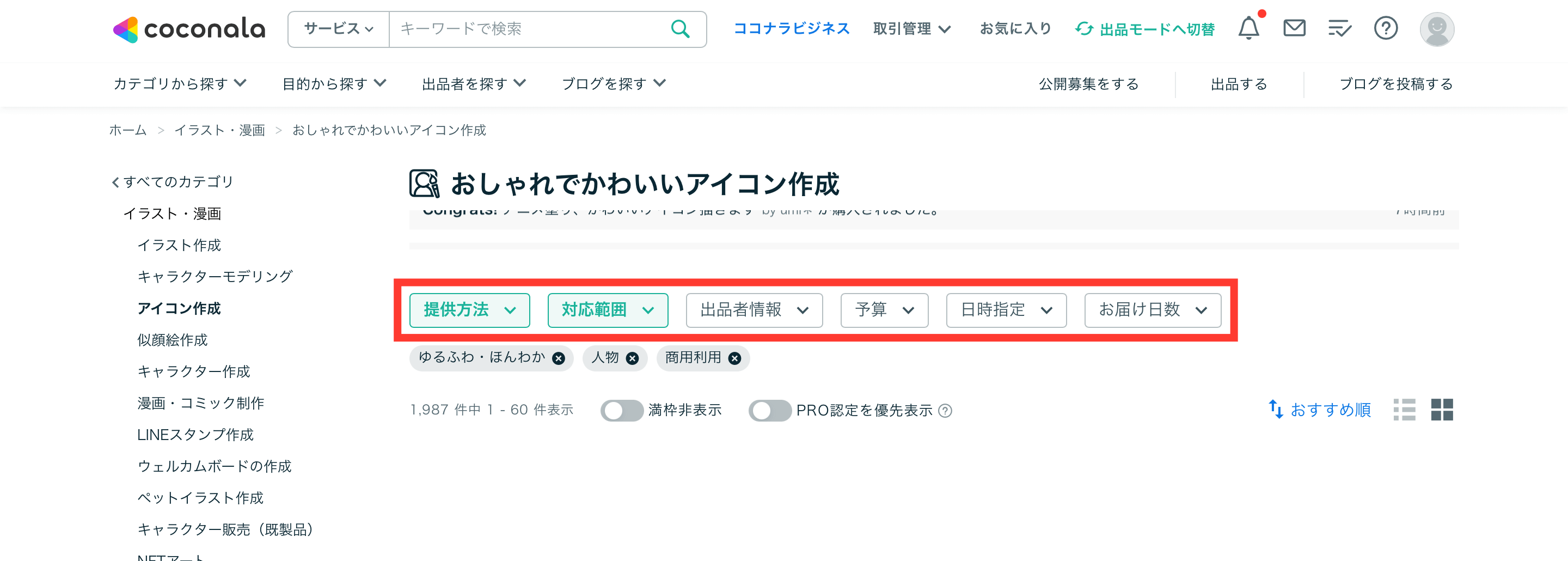
依頼する出品者が決まったら次に進みます。
④出品者と見積もり・カスタマイズの相談をする
出品者の出品サービスを開き、「見積もり・カスタマイズの相談をする」をクリックします。
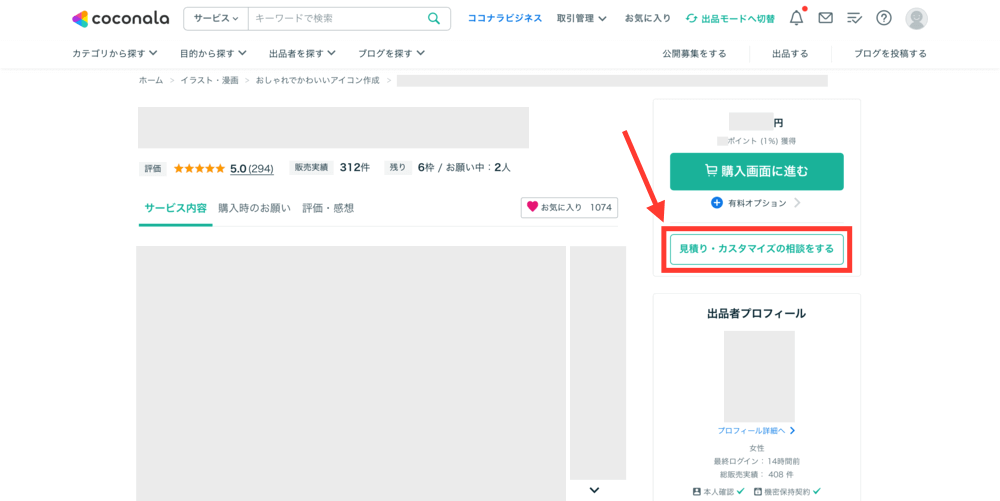
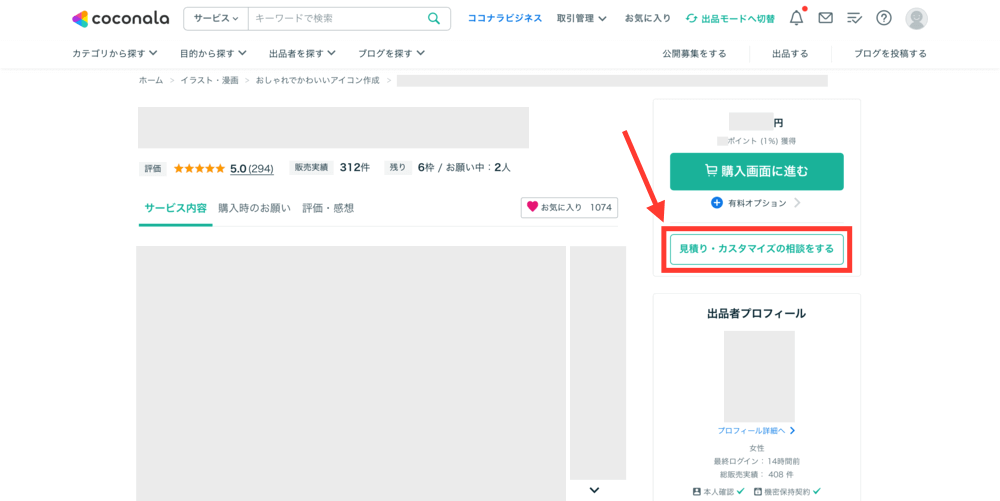
見積もり内容を入力して送信します。
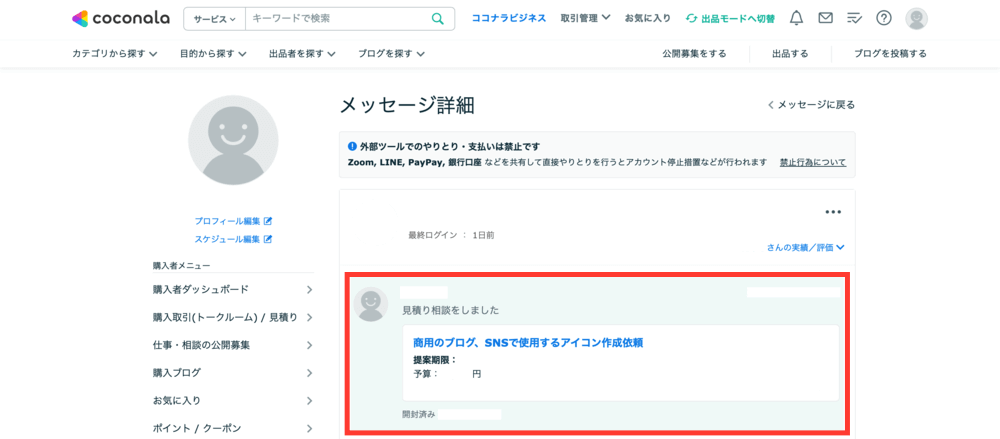
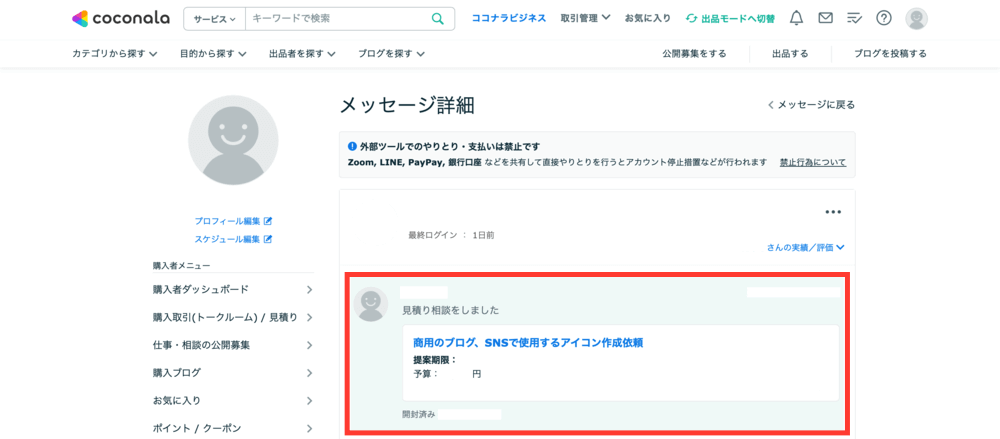
出品者から返信が届いたら、やり取りを行います。
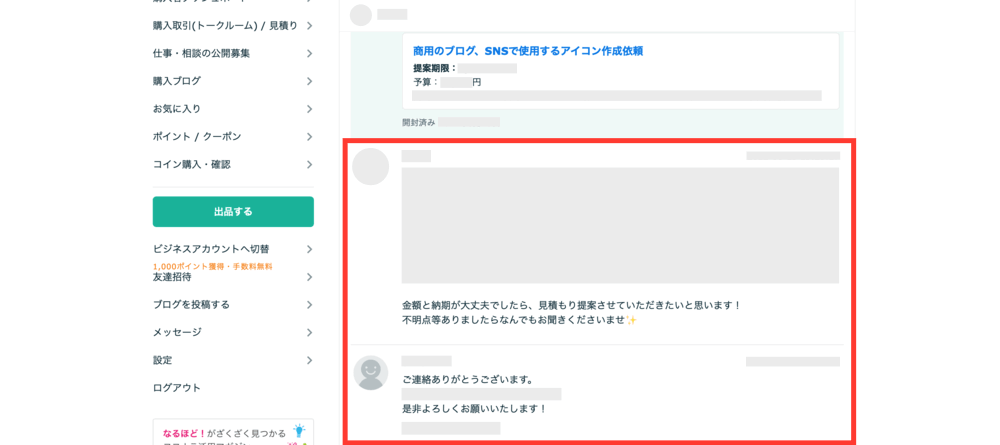
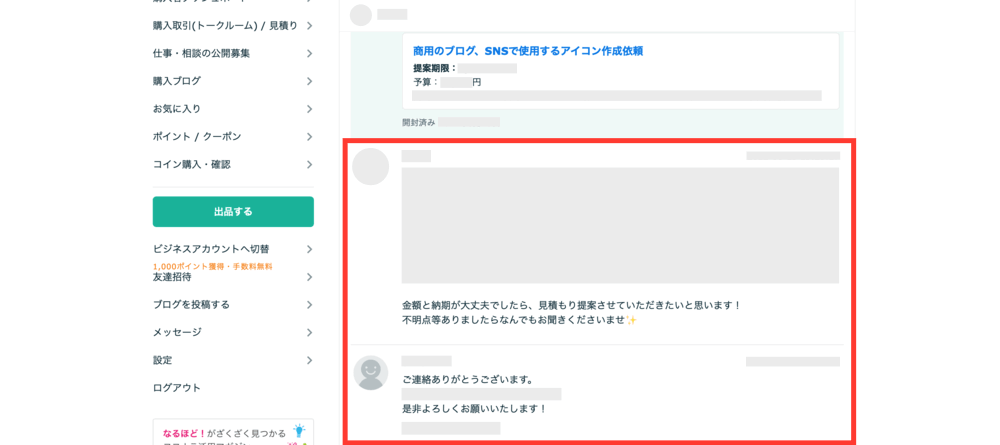
⑤見積もり提案を購入する
出品者から見積もり提案が送られてくるので、内容を確認して購入します。


見積もり提案を購入したら、納品までトークルームで連絡を取り合います。
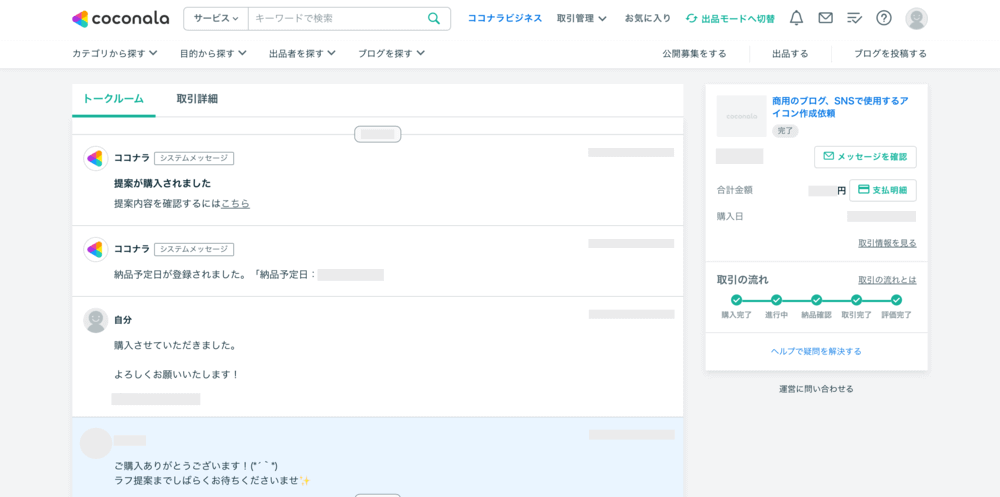
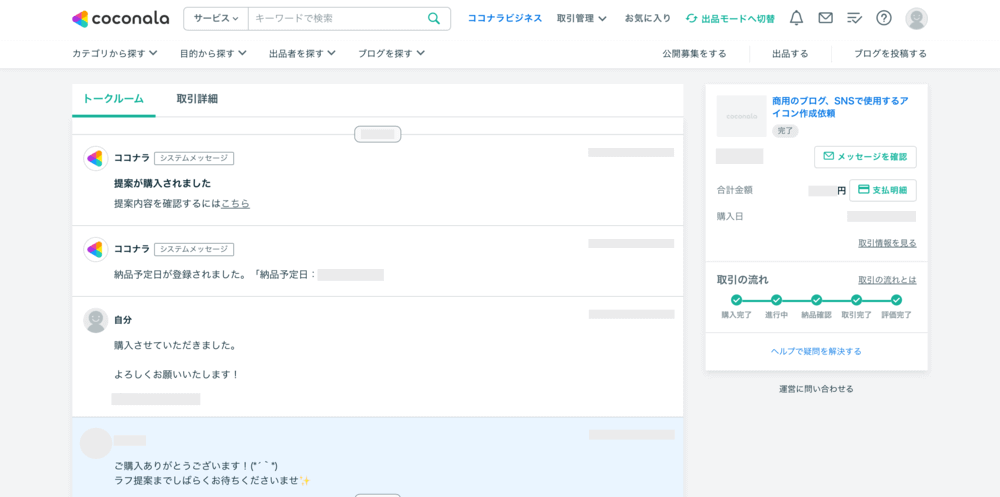
⑥納品されたアイコンを確認して承諾する
アイコンの作成が完了したら、トークルームから納品されます。
確認して問題なければ、承諾しましょう。
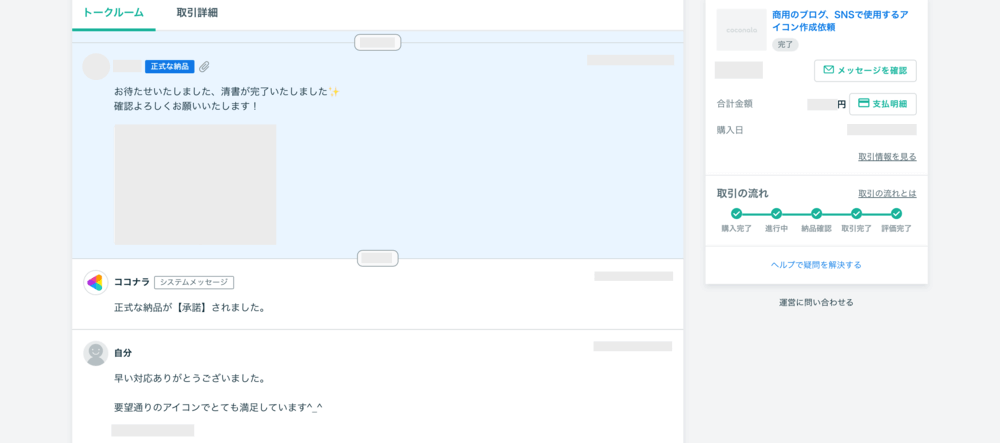
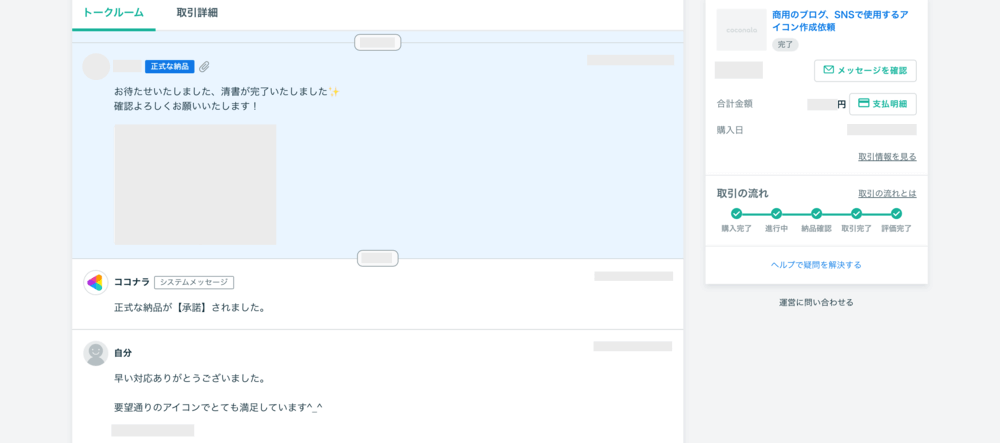
最後にお互いの評価を送信して、完了です。
お疲れ様でしたー!
まとめ
今回は、ココナラ
![]()
![]()
まだブログ用アイコンを作っていない方はココナラでプロに作ってもらいましょう。
\ プロに依頼! /